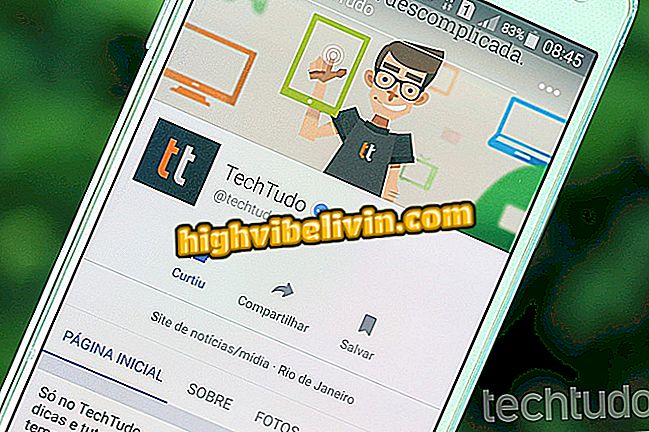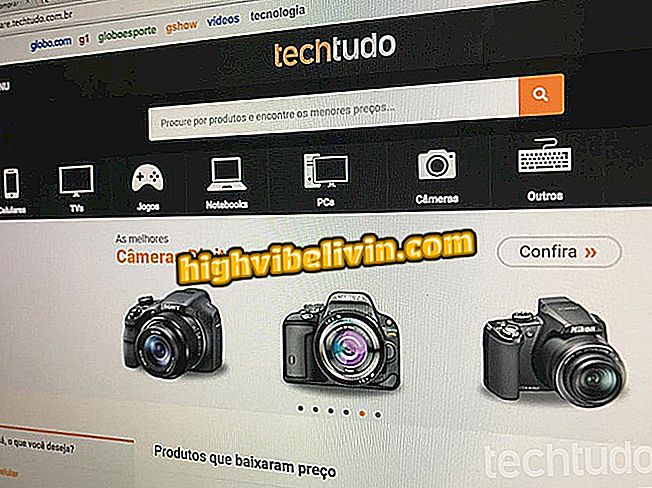Kulude tabeli loomine Google Drive'is, et säästa raha
Google Drive ja Google Sheets pakuvad arvutustabeli malle, mis aitavad kasutajatel raha kokku hoida ja säästa. See funktsioon võimaldab teil paberit välja anda kuu kulutuste tühistamise ajal ja erinevalt Excelist ei piirdu see sisu ühe failiga. Sarnaselt Google Docs'iga on Google'i võrgulehekülg kättesaadav ka internetist, arvutist või mobiilist ning seda saab jagada ja redigeerida rohkem kui üks inimene korraga. Vaadake järgmises juhendis, kuidas funktsiooni kasutada oma isikliku rahanduse paremaks haldamiseks.
Kuidas kasutada valemeid Google'i lehtede lehtedel

Lisaks arvutustabelitele: vaadake, kuidas luua diagramme Microsoft Excelis
1. samm. Juurdepääs Google'i lehtedele ja vali üks valmisstabelitest ülemisest ribast. Iga-aastaste ja igakuiste kulude jaoks on arvutustabeli valikud. Valige teine mall.

Juurdepääs eelnevalt valmis Google'i kulutuste mallile
2. samm. Töölehel on eelnevalt tehtud kulu- ja tulude tabelid. Enne alustamist sisestage oma praeguse panga saldo ülaosas.
algne3. samm. Liikuge lehele alla, et näha paremal pool pealkirja "Tulu" all olevat tulude tabelit. Redigeerige allpool pildil, mis on tähistatud helepunasega. Esimeses veerus sisestage sissetulekuallikad. Sisestage veerus "Planeeritud" väärtused, mida te perioodil oodate.

Täitke oma kuu eeldatavad sissetulekuallikad ülaltoodud ridadel
4. samm. Vasakul sisestage kõik kuu eeldatavad kulud. Lisage fikseeritud kulud, näiteks üüri- ja hilinenud osamaksed, ning sisestage võimalikud muutuvkulud. Arvutustabeli idee on võrrelda teid oodatavaid kulutusi tegelikuga.

Sisestage kõik igakuised kulud ja lisage igaühe kulud
5. etapp. Täitke tööleht kogu kuu jooksul tegelike väärtustega. Väärtuste sisestamise ja väljumise arvestamisel kuvatakse töölehel kuu alguses ja lõpus dokumendi ülaosas olevad saldod.

Vaadake värskendatud tasakaalu töölehel automaatselt
6. etapp. Selleks, et arvutustabel koos kellegagi täita, klõpsake ekraani paremas ülanurgas "Jaga" ja sisestage isiku e-kiri. See saab lingi arvutisse või arvutisse avamiseks.

Jagage arvutustabelit, et seda täita näiteks oma perekonna komplektis
Microsoft Office või Google Docs: milline dokumendi redaktor on parem? Jäta oma arvamus foorumisse.